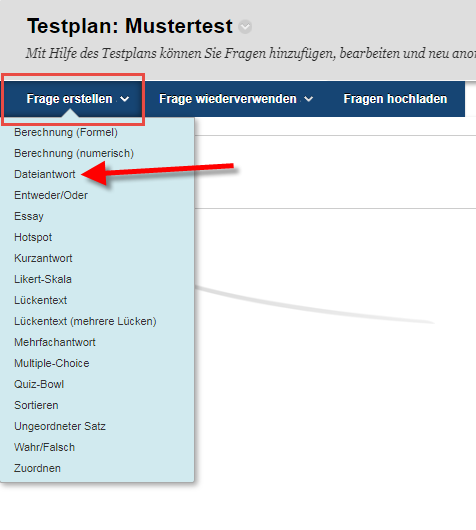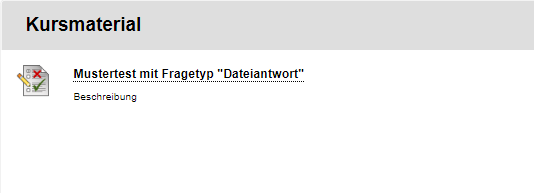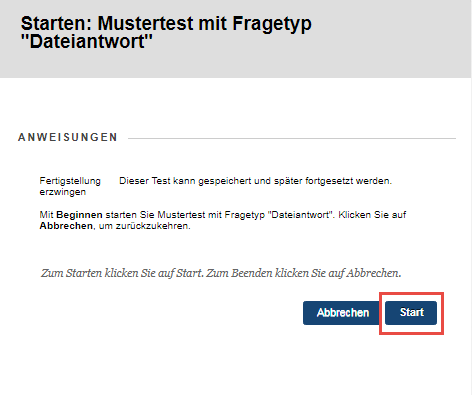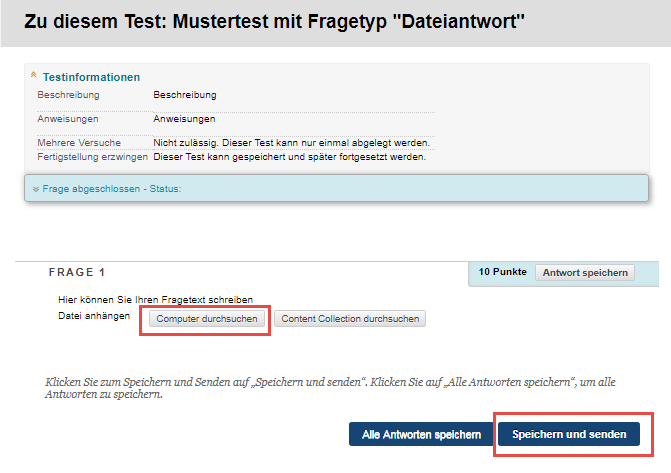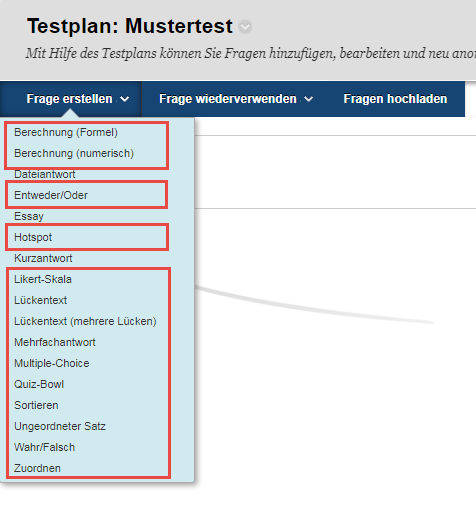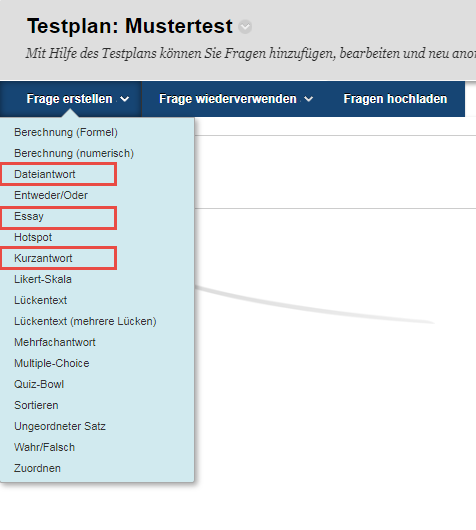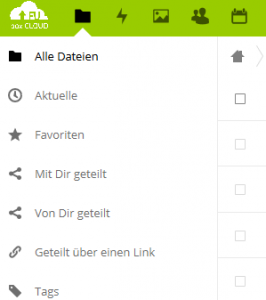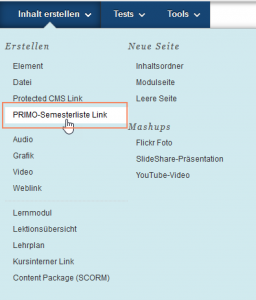Am 30.11. bieten wir Ihnen wieder die Gelegenheit, sich in unserer Fortbildung „Lehrveranstaltungen im Online Raum“ über die Möglichkeiten von Online-Meetings, Online-Konferenzen bzw. Online-Lehrveranstaltungen mit „Adobe Connect“ zu informieren.
Adobe Connect ist ein Webkonferenz-System, mit dem Online-Meetings, -Lehrveranstaltungen, -Prüfungen und -Projekttreffen durchgeführt werden können. Die Software ermöglicht durch diverse Funktionalitäten wie Video- und Audiofreigabe, Chat, Abstimmungen und Bildschirmfreigabe den Einsatz in unterschiedlichen Lehr- und Lernszenarien, z.B können Sie einen interessanten Gastreferenten in Ihre Lehrveranstaltung einladen, Ihre Lehrveranstaltung für Studierende anderer Hochschulen öffnen oder Ihre Sprechstunde virtuell anbieten.
Inhalte
- Einführung in Online-Meetings
- Good-Practice-Beispiele/Lehr- und Organisationsszenarien mit Adobe Connect
- Technische und didaktische Grundlagen in Online-Meetings
Ziele
- Sie erlangen grundlegende Kenntnisse in Adobe Connect, und Fertigkeiten für die Durchführung diverser Lehrszenarien